对于办公人员来说,电脑连接打印机是必要的,我们经常需要通过打印机进行一些打印等操作。有网友使用的是win7系统,对于相关的操作不熟悉,不知道win7电脑怎么添加打印机设备。下面小编就教下大家win7添加打印机方法。
工具/原料:
系统版本:windows7系统
品牌型号:华硕VivoBook14
方法/步骤:
win7添加打印机方法:
1,首先点击屏幕左下角Windows开始按钮,选择设备和打印机进入设置页面。
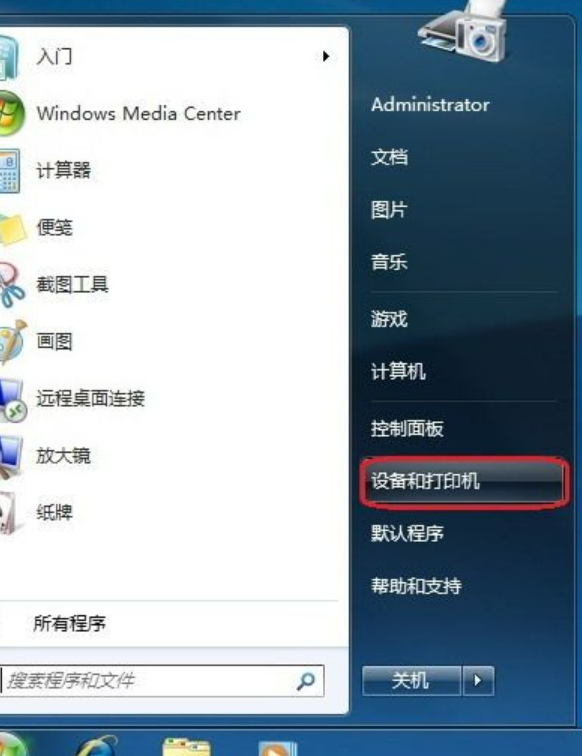
2,在设备和打印机页面,选择添加打印机。

3,选择添加本地打印机后,选择本地打印机端口类型后点击下一步。

4,此页面需要选择打印机的厂商和打印机类型进行驱动加载选择完成后点击下一步。

5,确认打印机名称无误后,点击下一步进行驱动安装。
6,打印机驱动加载完成后,可以选择不共享这台打印机或共享此打印机以便网络中的其它用户可以找到并使用它。
7,然后点击下一步,添加打印机完成,设备处会显示所添加的打印机。

总结:
在设备和打印机页面,选择添加打印机。
Copyright ©2018-2023 www.958358.com 粤ICP备19111771号-7